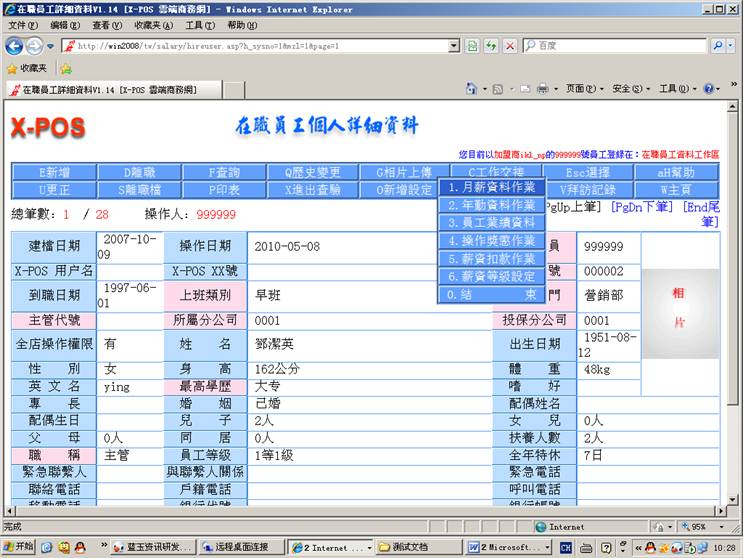在職員工資料測試報告
測試員:Apple
測試時間:
測試內容:在職員工資料作業
測試目的:檢查用戶操作是否順暢
測試機器:個人電腦
測試系統:Windows XP SP3
瀏覽器:IE 8.0
测试環境:在職員工資料作業,內網使用ikl_np用戶登錄。
一.在職員工資料簡介
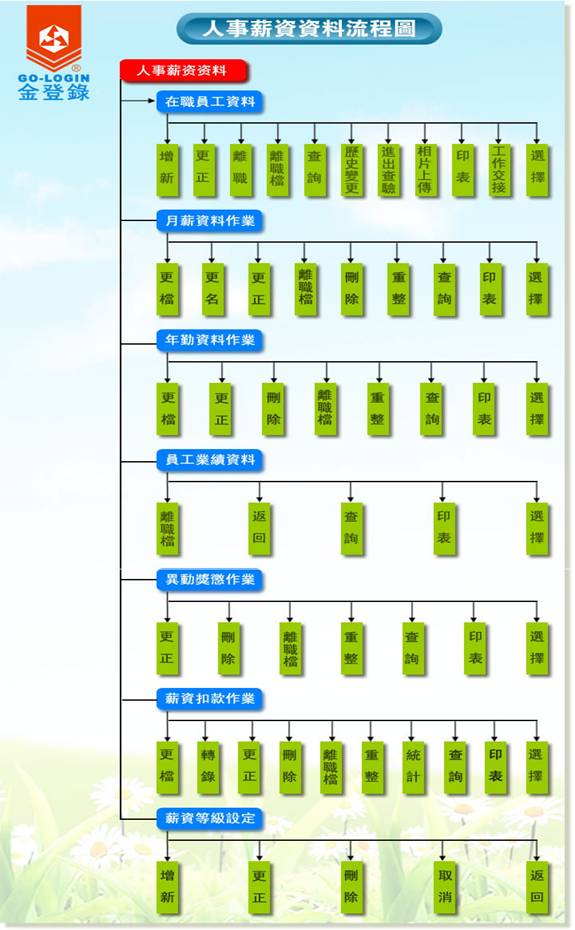

二.在職員工資料測試內容索引:
1.登錄辦公區
2.人事薪資資料
3.E增新
4.U更正
5.D離職
6.S離職檔
7.F查詢
8.P印表
9.Q歷史變更
10.X進出查驗
11.G相片上傳
12.C工作交接
13.Esc選擇
三.在職員工資料操作管理流程
1.登入![]() =》點擊=》
=》點擊=》![]() (或使用快捷鍵
(或使用快捷鍵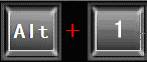 )=》 點擊=》
)=》 點擊=》![]()
![]()
![]()
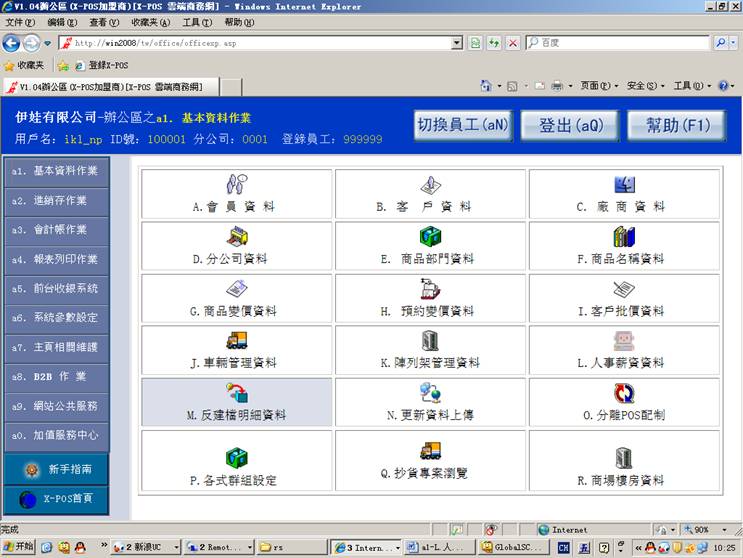
2.![]() =》進入在職員工個人詳細資料
=》進入在職員工個人詳細資料
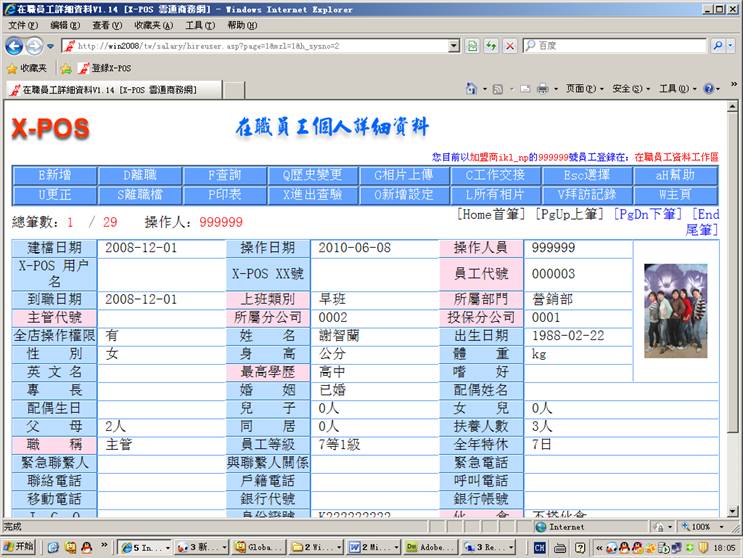
3. ![]() (或快捷鍵
(或快捷鍵 )進行添加在職員工個人詳細資料=》進入在職員工基本資料--增新
)進行添加在職員工個人詳細資料=》進入在職員工基本資料--增新
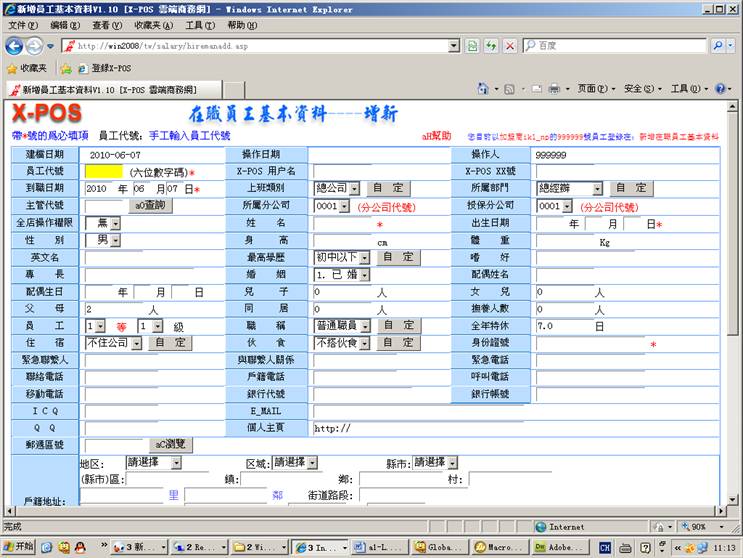
3-2. 輸入X-POS用戶(candy)
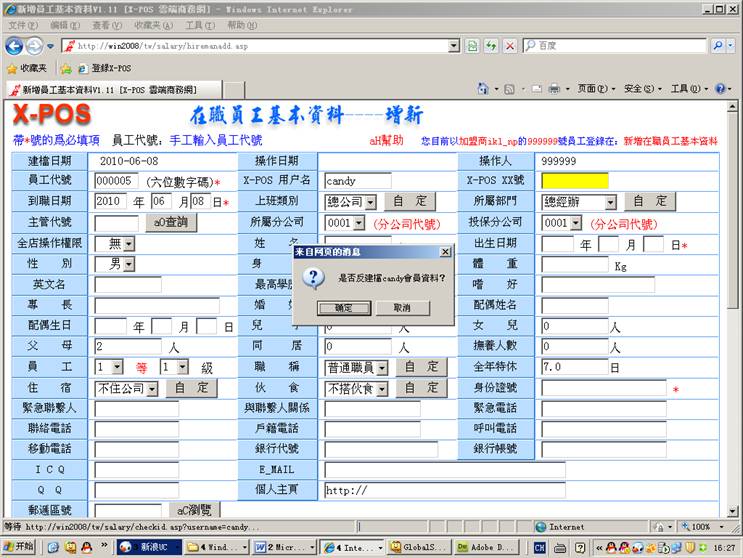
3-3. 點擊![]() 反建檔candy會員資料直接刷取candy用戶資料
反建檔candy會員資料直接刷取candy用戶資料
![]()
![]()
![]()
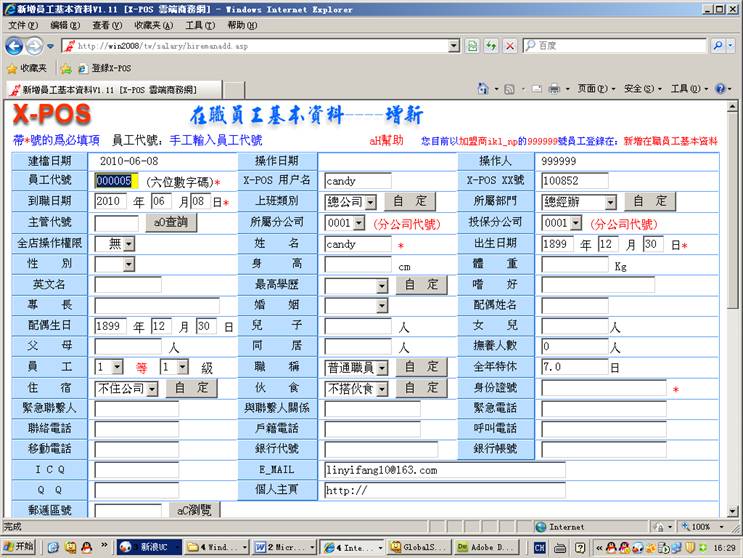
3-4. X-POS用戶名輸入(candy)
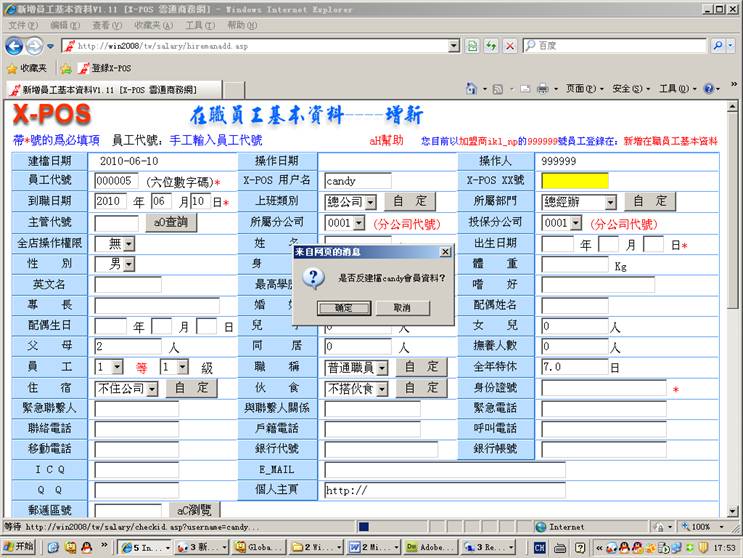
3-5.點擊![]() 則重新輸入用戶名,跳過用戶名輸入即可
則重新輸入用戶名,跳過用戶名輸入即可
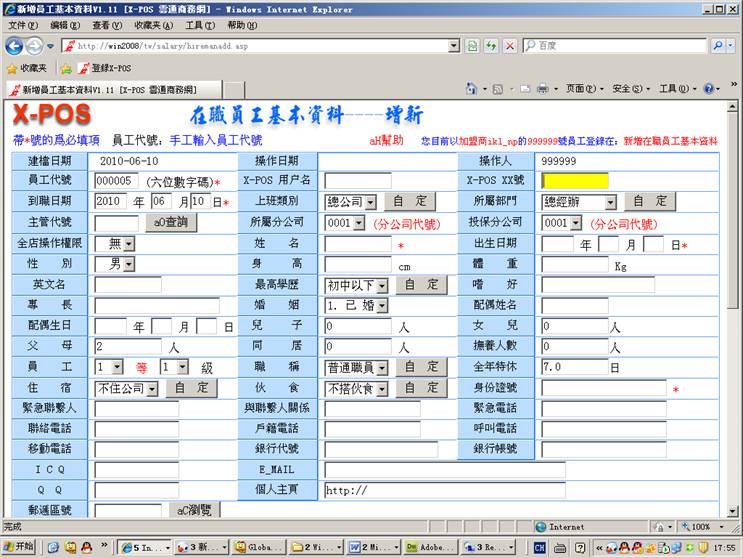
3-6.填寫好增新資料後(員工代號、用戶名、所屬部門等)=>點擊![]()
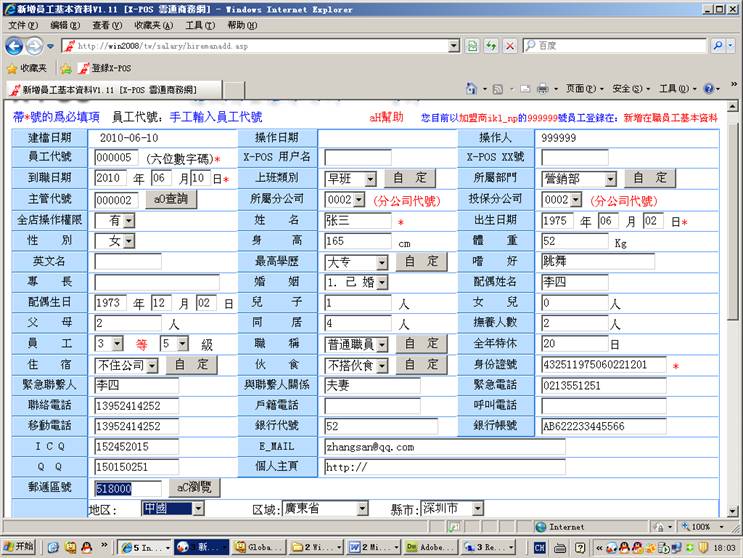
3-7.新增人員資料
![]()
![]()
![]()

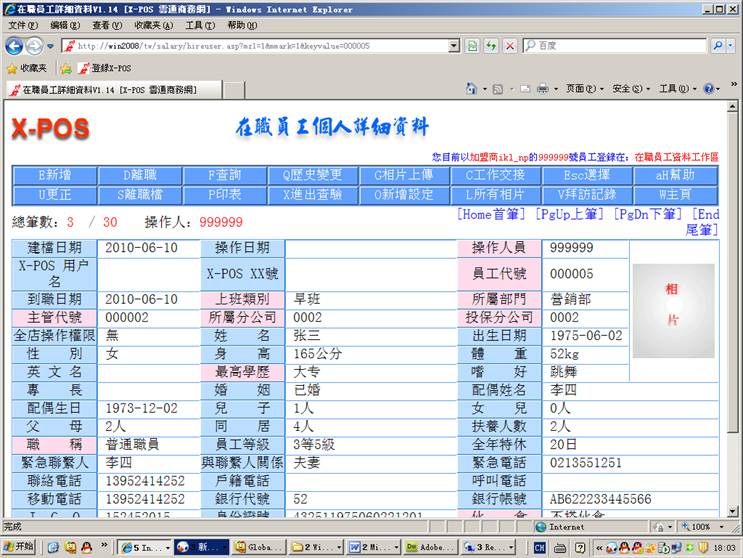
4.![]() (或快捷鍵
(或快捷鍵 )進行修改在職員工個人詳細資料=》進入在職員工基本資料—更改
)進行修改在職員工個人詳細資料=》進入在職員工基本資料—更改
例如:員工代號改為“202020”;上班級別改為“早班”;所屬部門改為“財務部”。
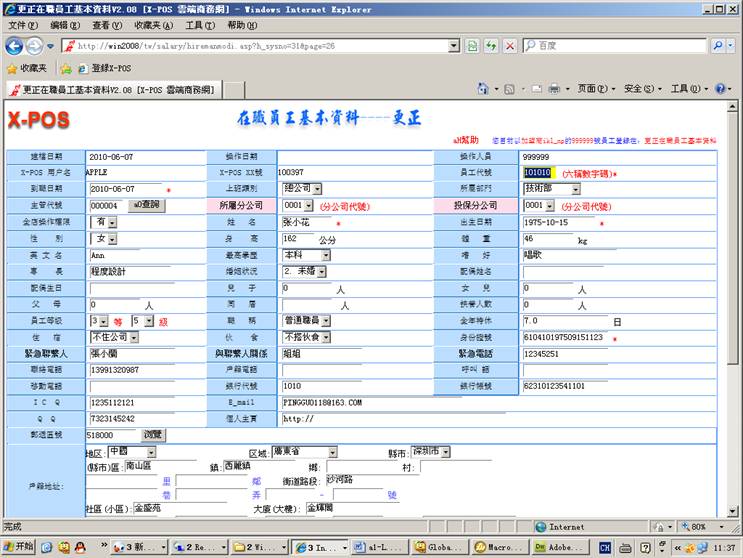
4-1.更改好資料之後點擊![]() ,反回到在職員工個人詳細資料頁面
,反回到在職員工個人詳細資料頁面
![]()
![]()
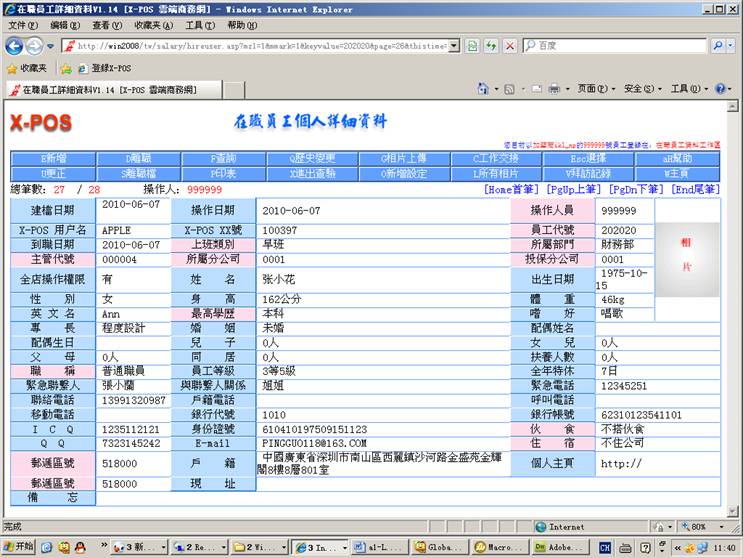
5.點擊![]() (或快捷鍵
(或快捷鍵 )=》輸入離職日期=》點擊離職
)=》輸入離職日期=》點擊離職
![]()
![]()
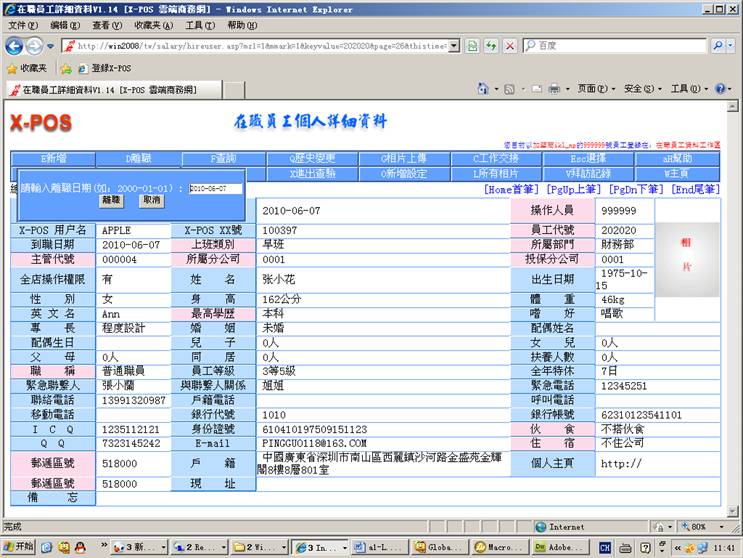
5-1.進入離職員工個人詳細資料
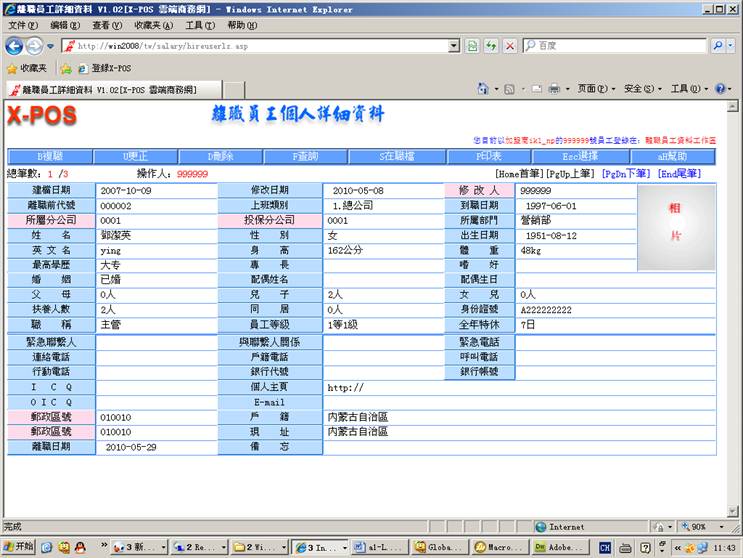
![]() (或快捷鍵
(或快捷鍵 )輸入復職員工代號=》
)輸入復職員工代號=》![]()
![]()
![]()
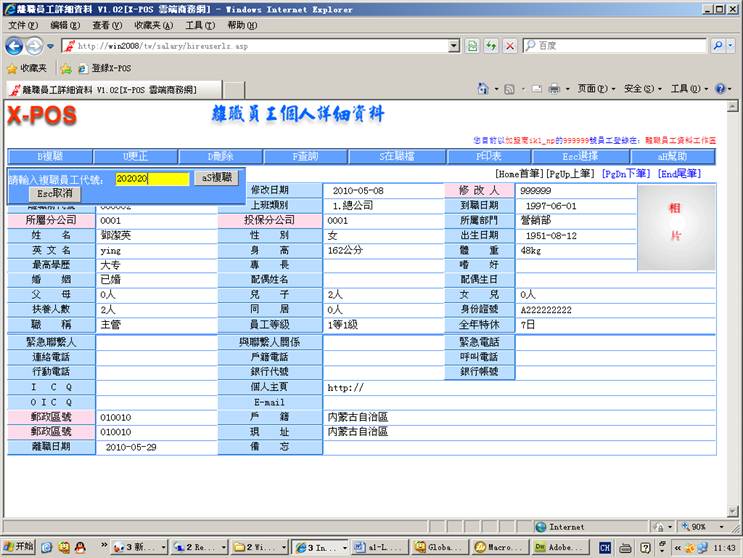
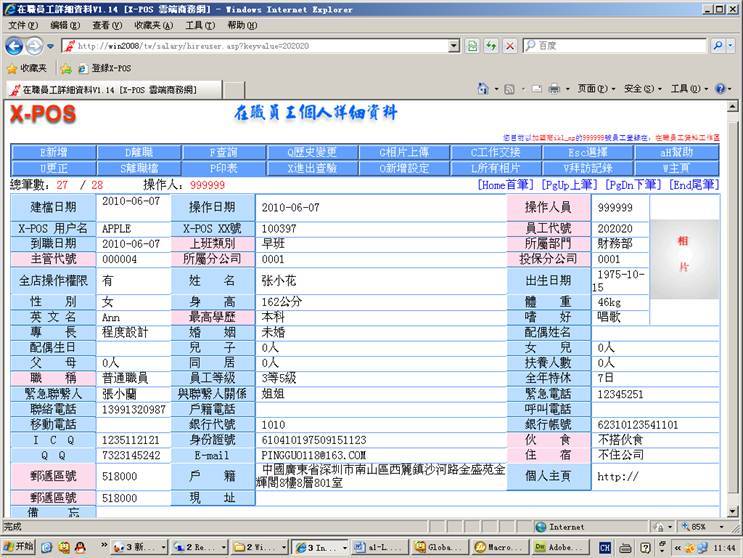
6. 點擊![]() (或快捷鍵
(或快捷鍵 )=》進入離職員工個人詳細資料
)=》進入離職員工個人詳細資料
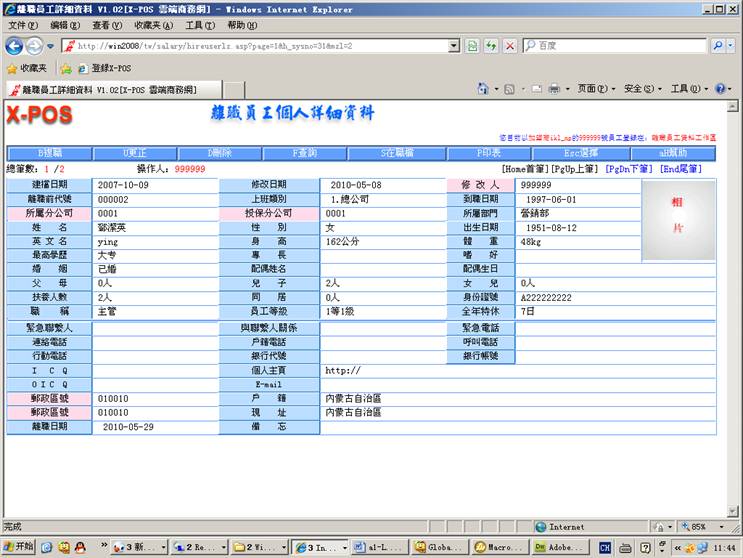
7.點擊![]() (或快捷鍵
(或快捷鍵 )=》進入在職員工查詢
)=》進入在職員工查詢
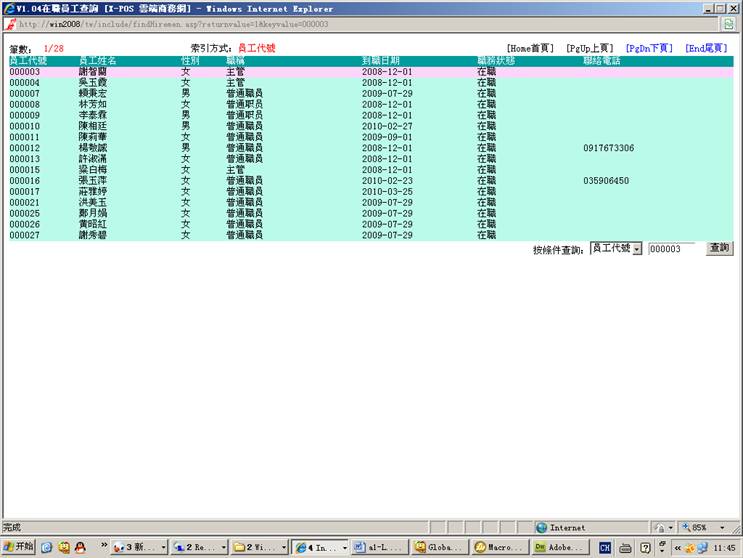
7-1.選擇查詢類型,輸入查詢員工代號或姓名,例如:員工“
![]()
![]()
![]()
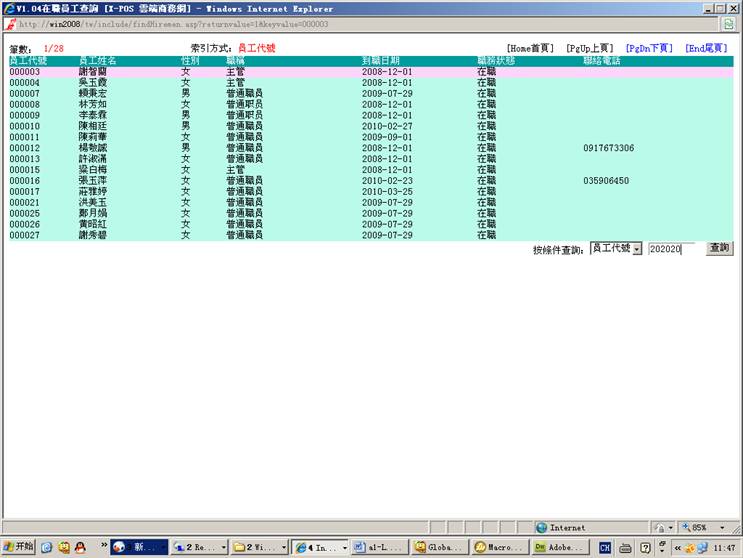
7-2.查看查詢結果如下圖:
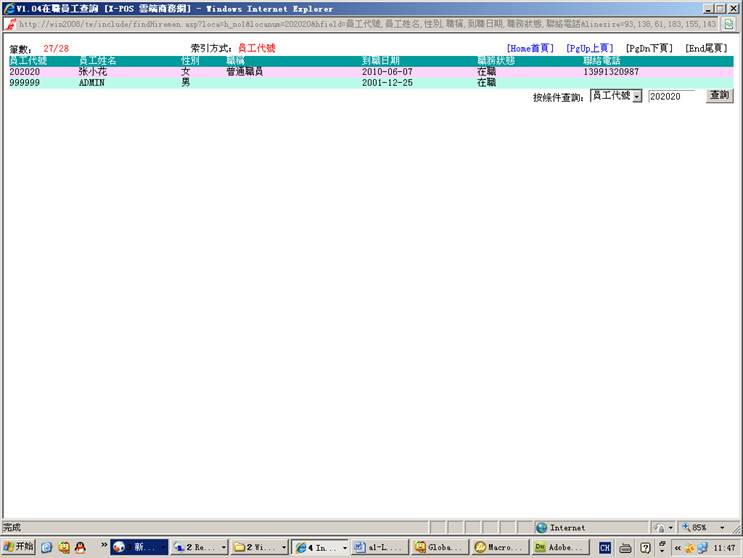
8.點擊![]() (或快捷鍵
(或快捷鍵 )=》進入列印項,選擇
)=》進入列印項,選擇![]()
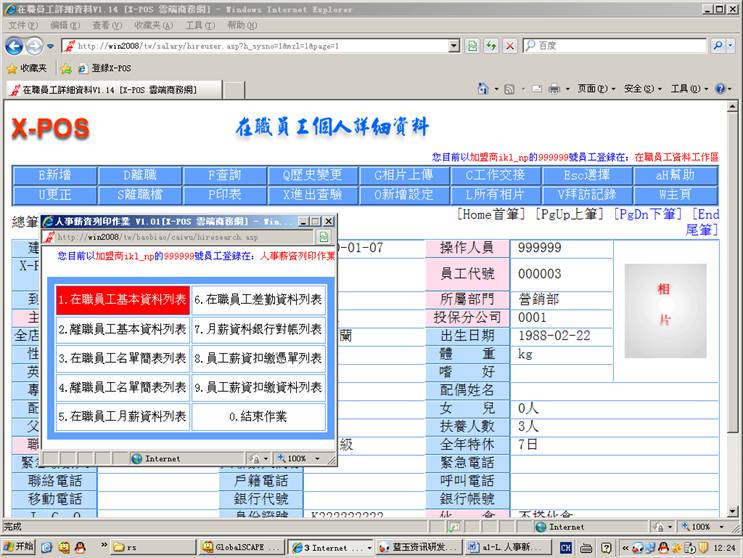
8-1. 選擇![]()
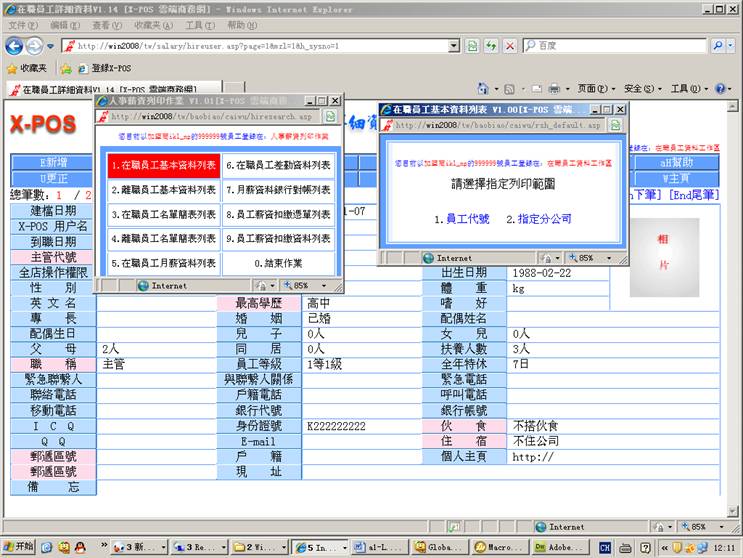
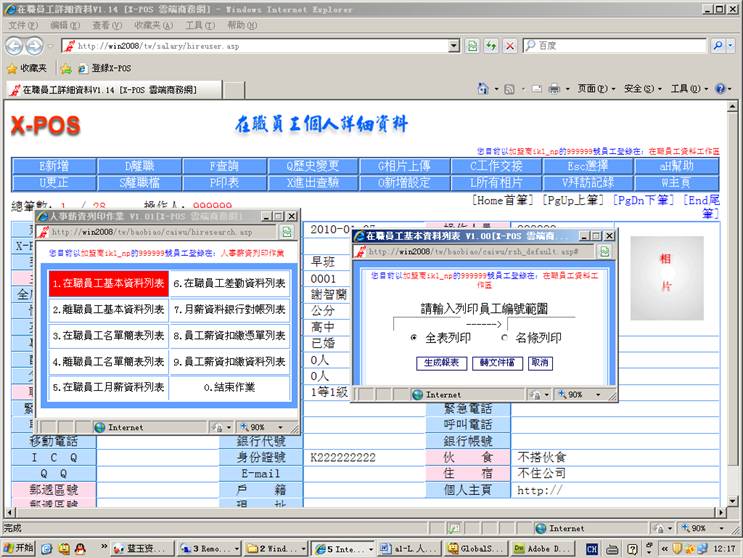
![]() ,
,
例如:輸入“000001至999999”,選擇“全表列印”。(不能自動補零)
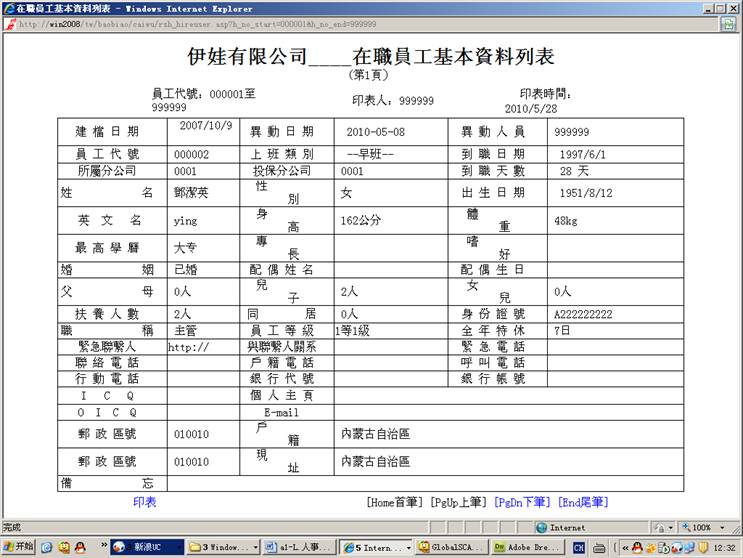
8-1. 選擇![]()
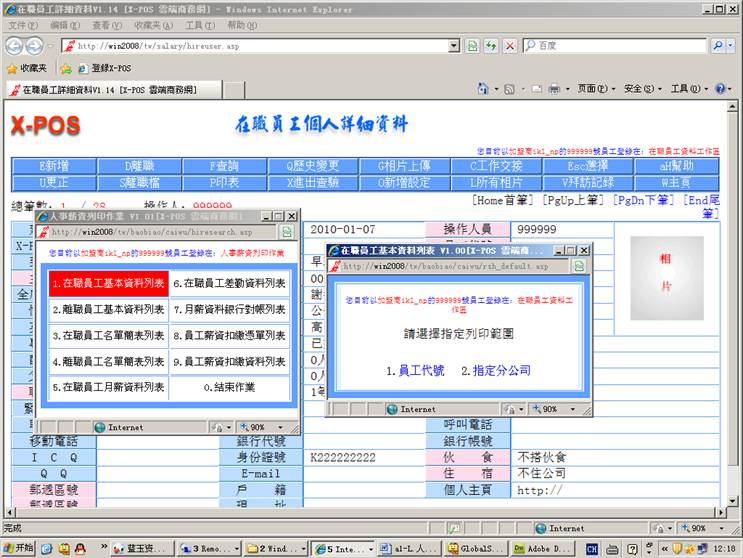
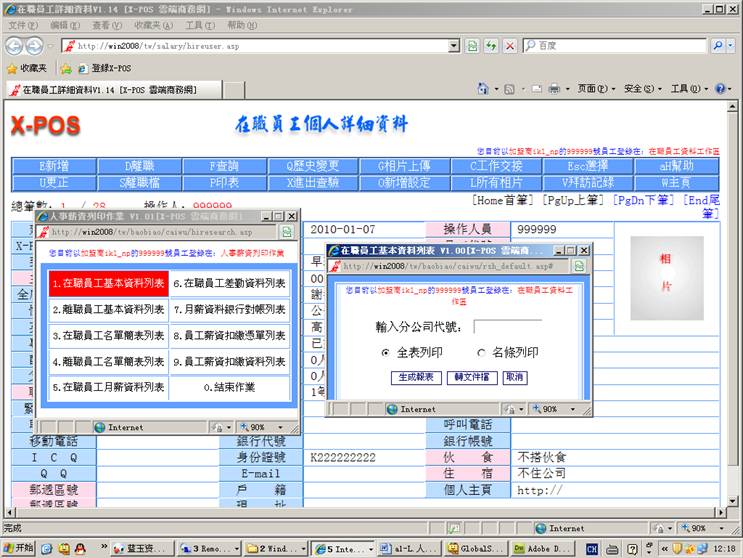
![]() 。
。
例如:輸入“0001”分公司;選擇名條列印 。(不能自動補零) (發生錯誤)
8-2. 選擇![]()
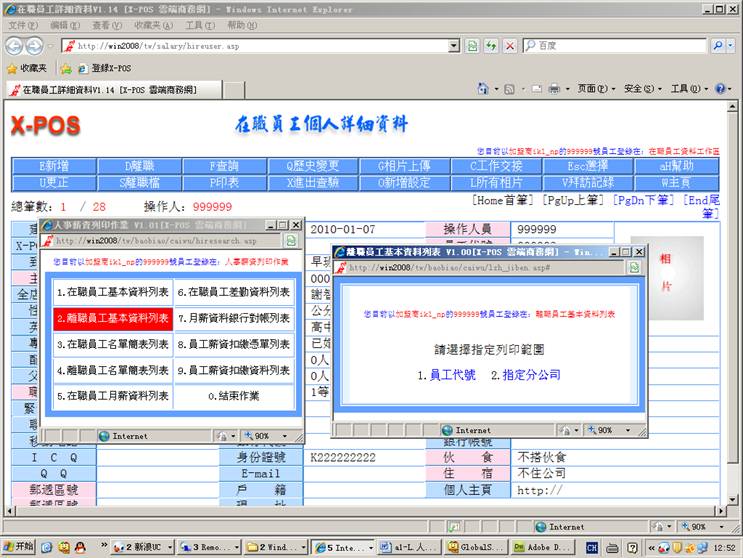
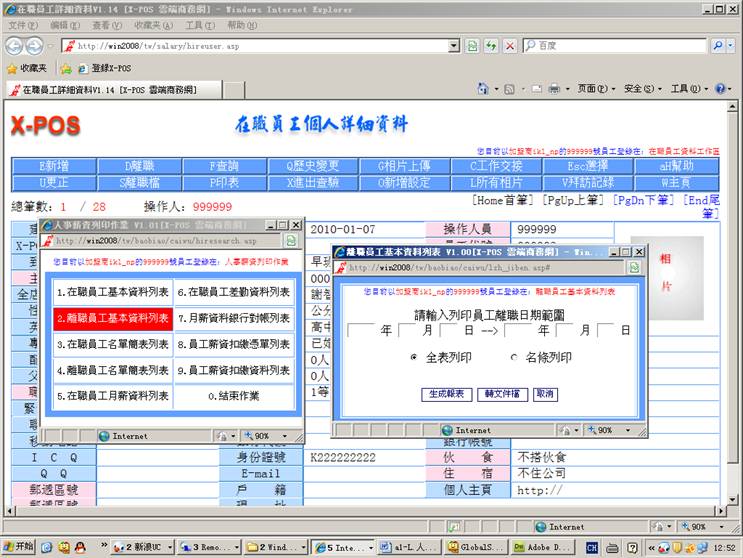
![]() 。
。
例如:輸入日期“
(沒有資料)
8-2. 選擇![]()
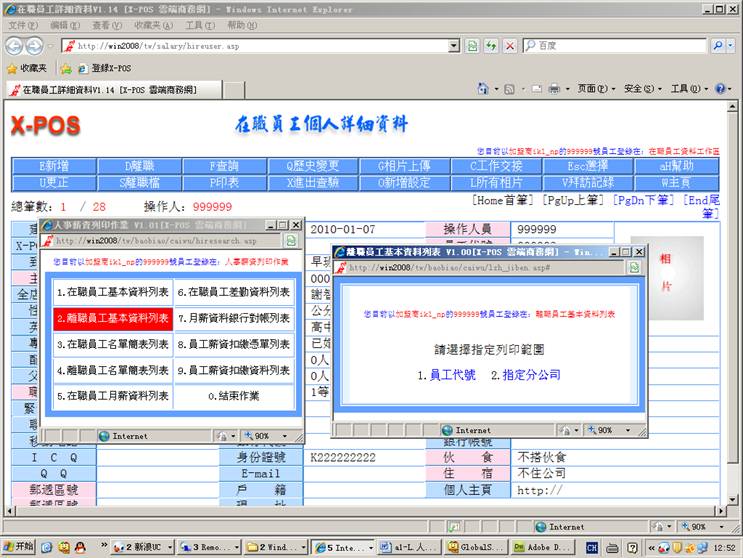
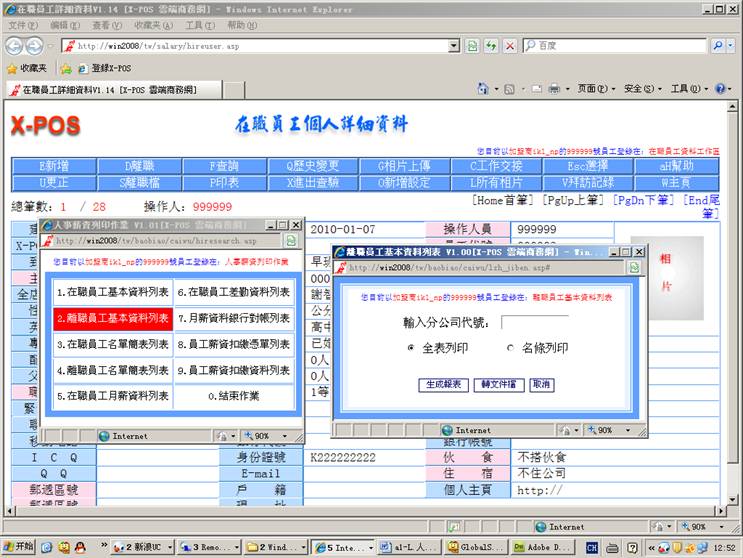
![]() 例如:輸入“
例如:輸入“
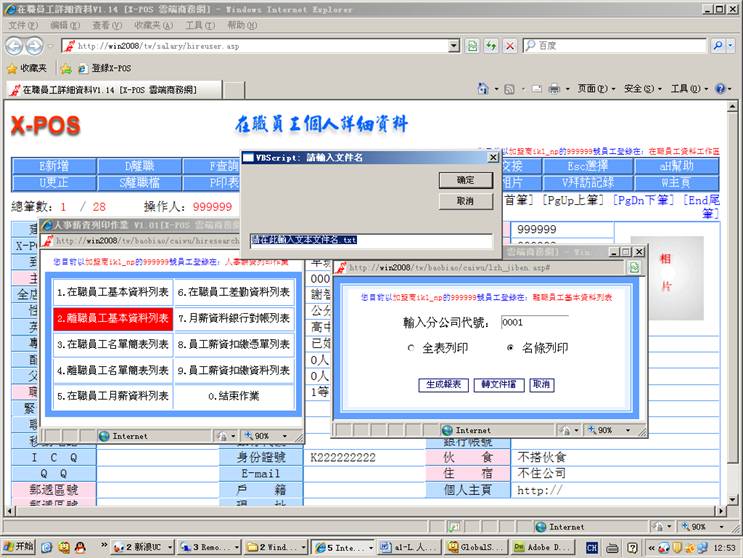
![]() 。
。
例如:輸入“離職人員.txt”
(沒有數據)
8-3. 點擊![]()
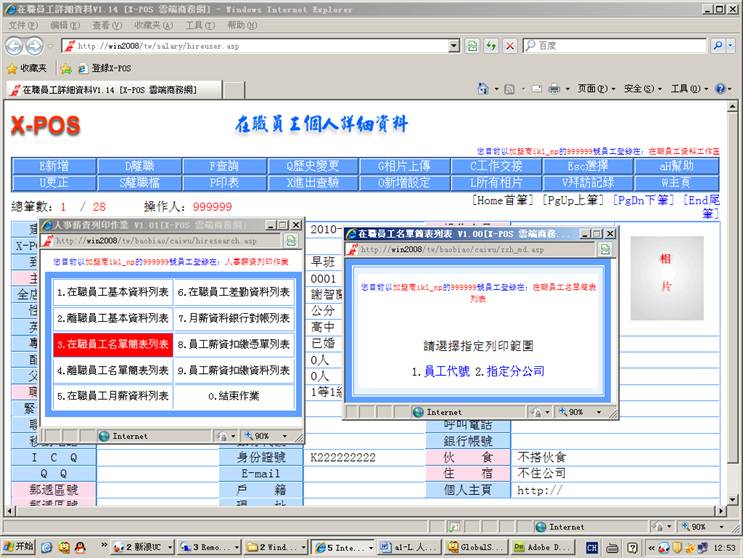
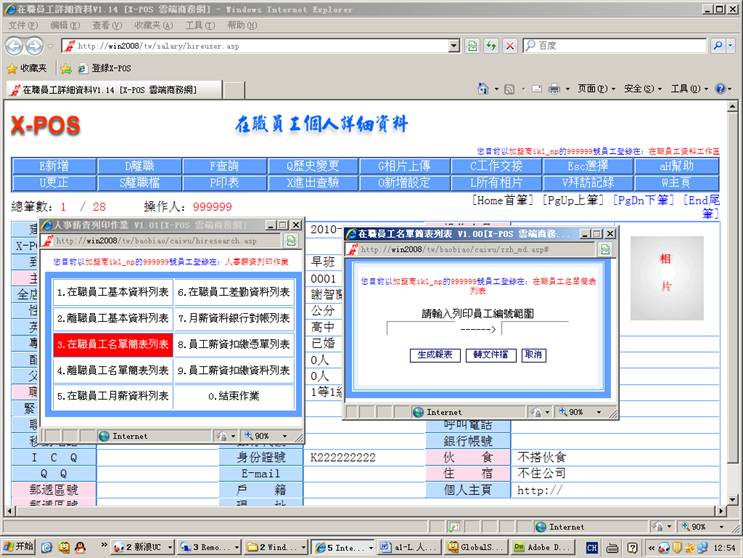
![]() 。
。
例如:輸入“000001至999999”。(不能自動補零)(發生錯誤)
8-3. 點擊![]()
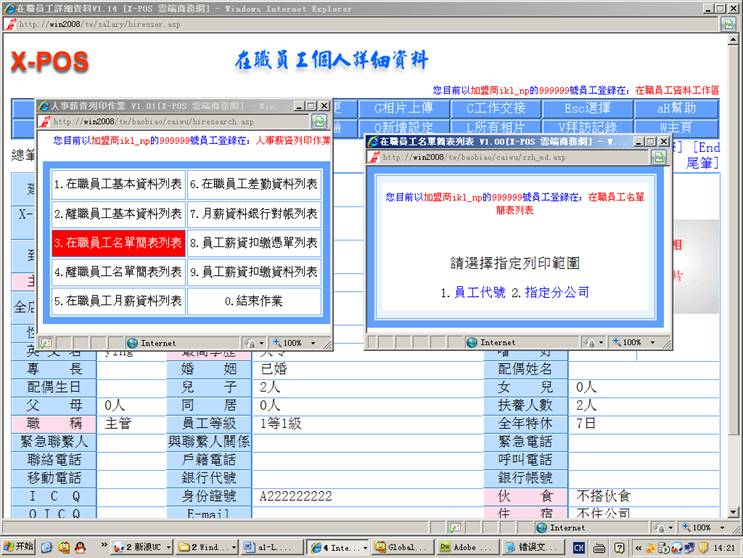
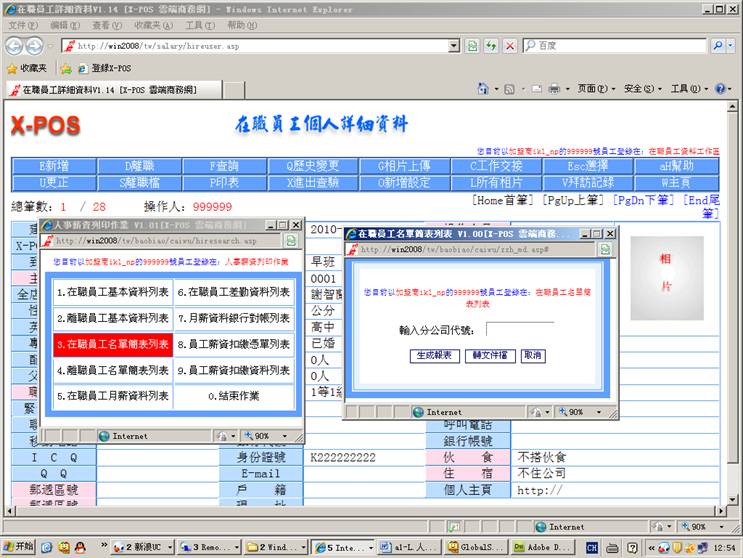
![]() 。例如:輸入“
。例如:輸入“
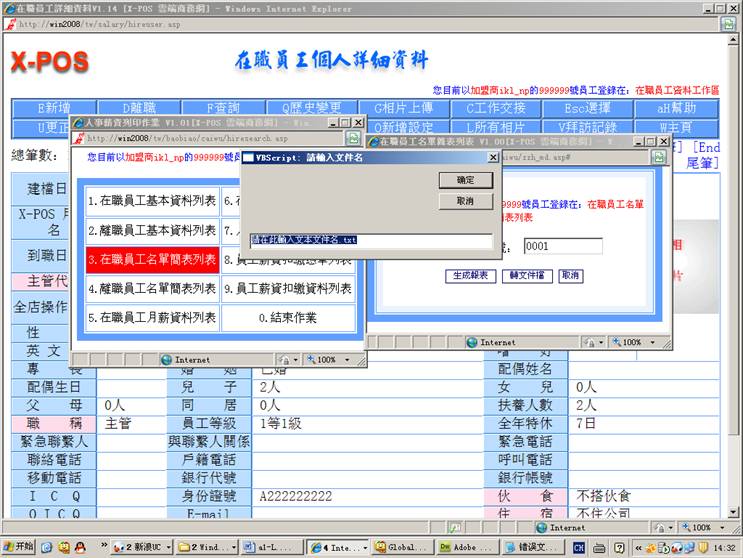
![]() ,例如:輸入“staff.txt”(發生錯誤)
,例如:輸入“staff.txt”(發生錯誤)
8-4. 點擊![]() (沒有反應)
(沒有反應)
8-5. 點擊![]()
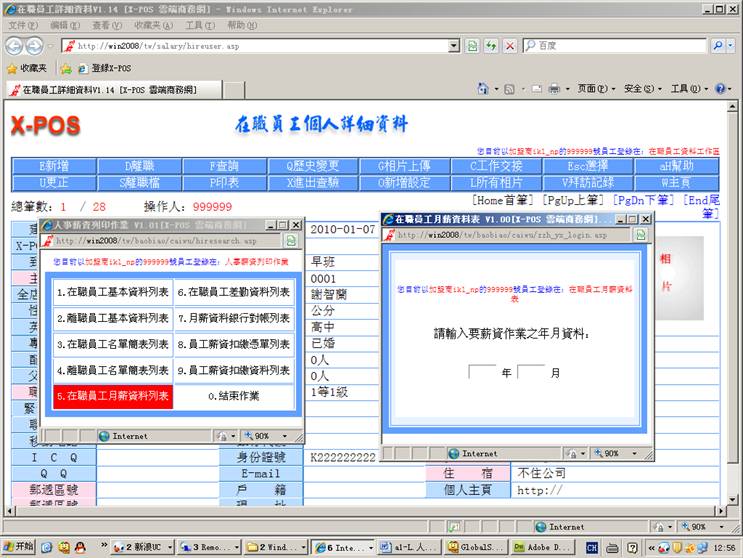
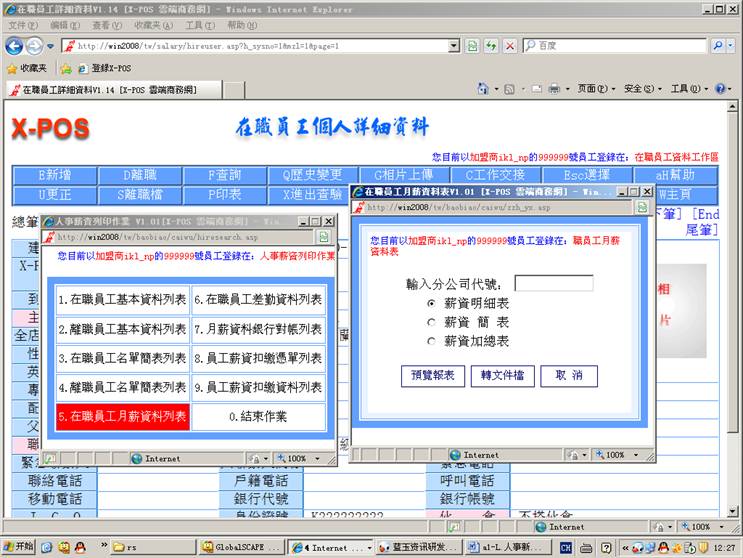
![]()
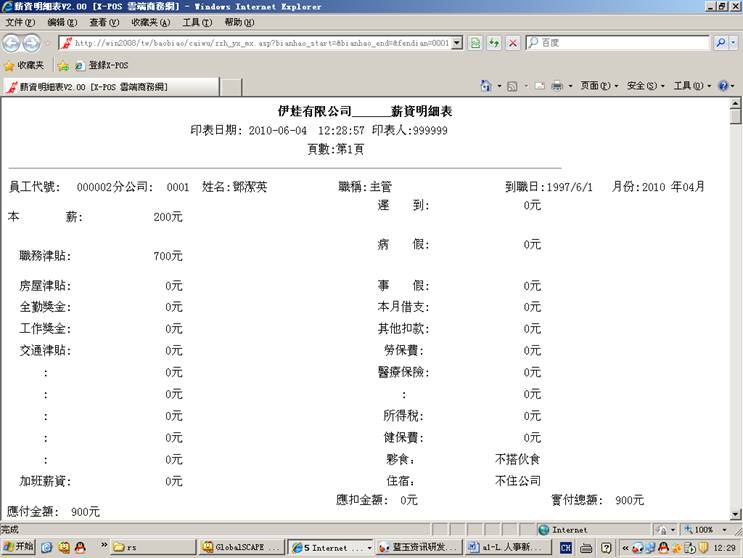
![]() (轉文件檔錯誤)
(轉文件檔錯誤)
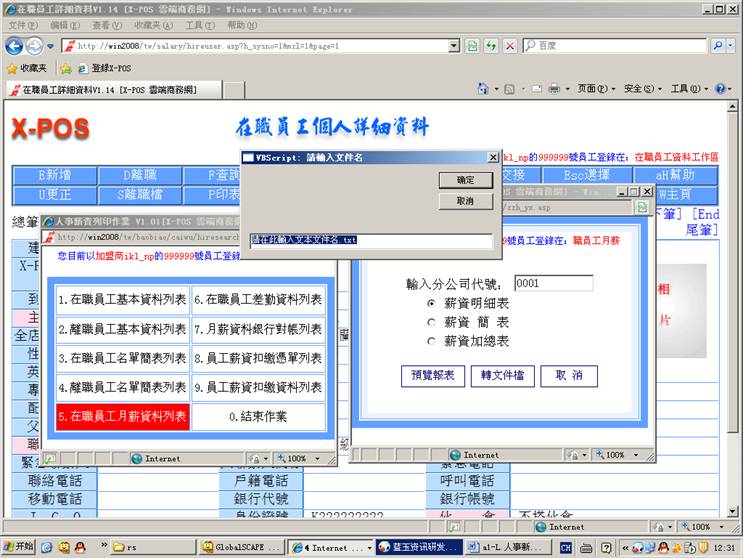
![]()
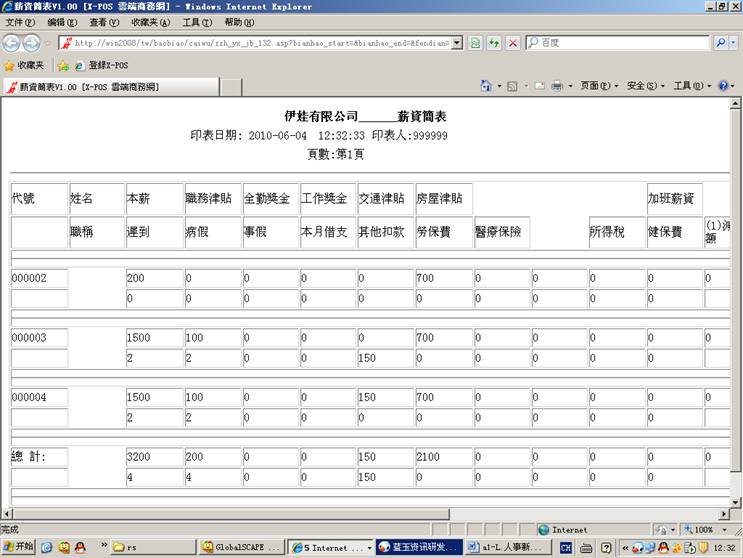
![]() (轉文件檔錯誤)
(轉文件檔錯誤)

![]()
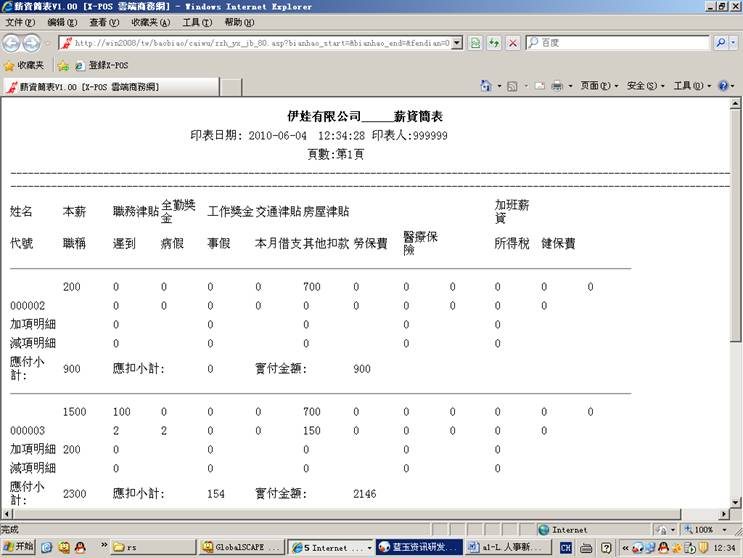
![]() (轉文件檔錯誤)
(轉文件檔錯誤)
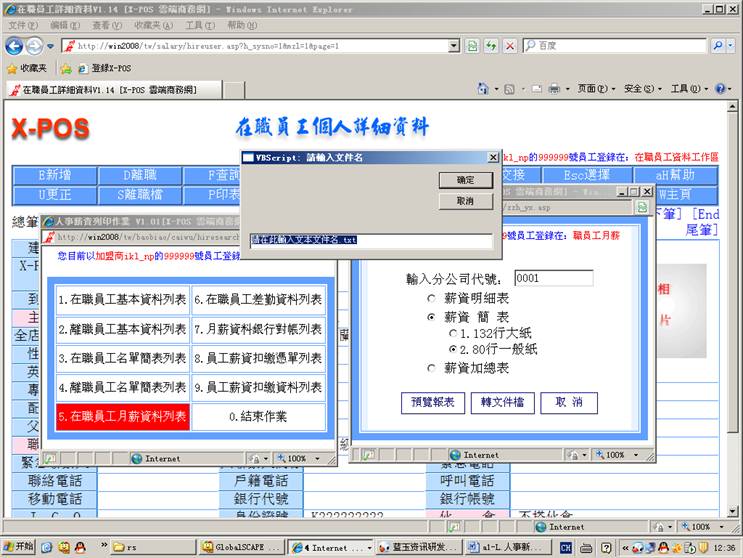
![]()
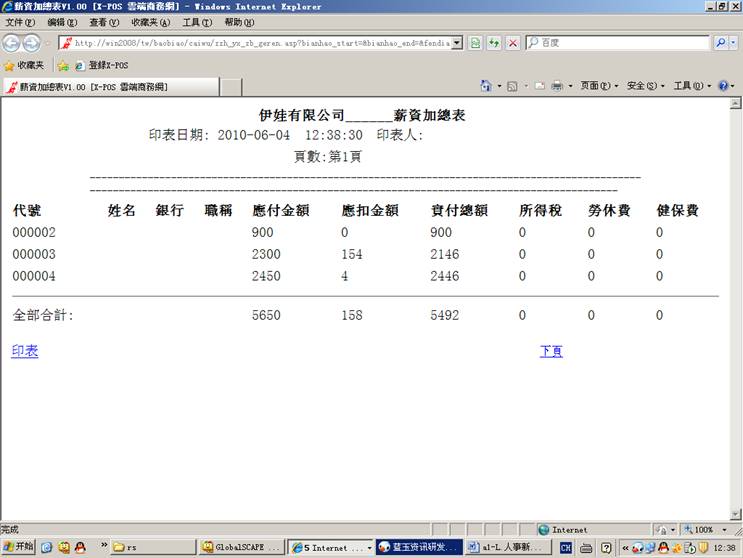
![]() (轉文件檔錯誤)
(轉文件檔錯誤)
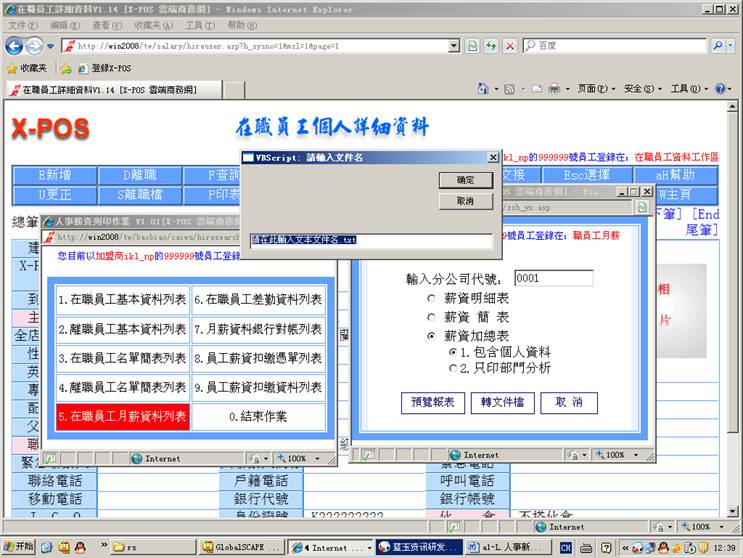
![]()
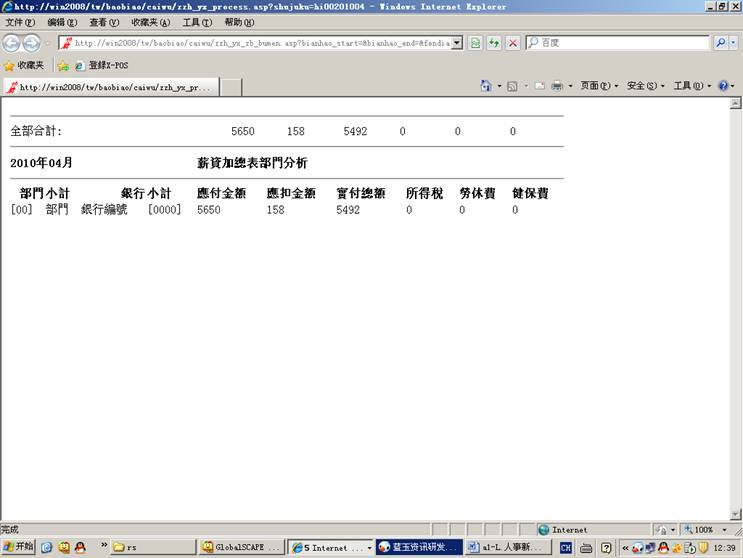
![]() (轉文件檔錯誤)
(轉文件檔錯誤)
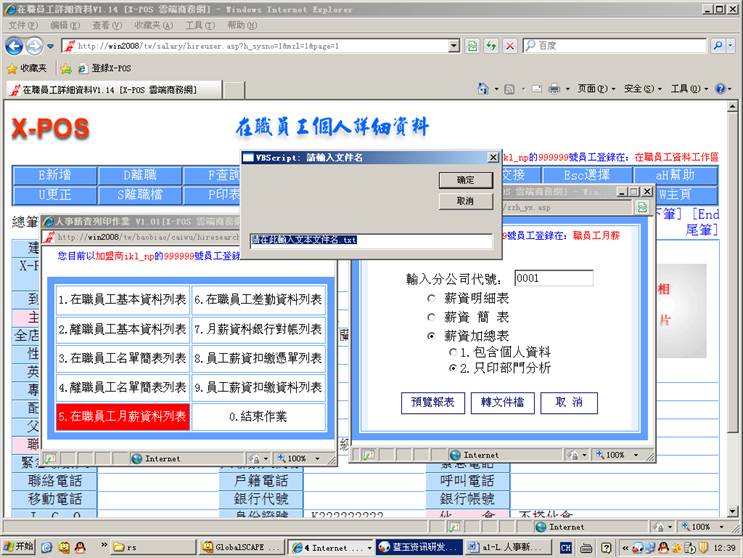
8-6. 點擊![]()
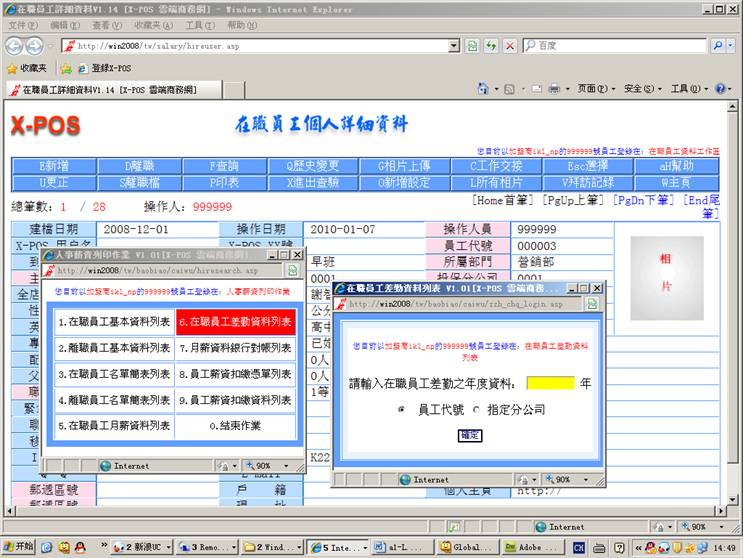
![]()
例如:輸入“2009”,選擇“員工代號”
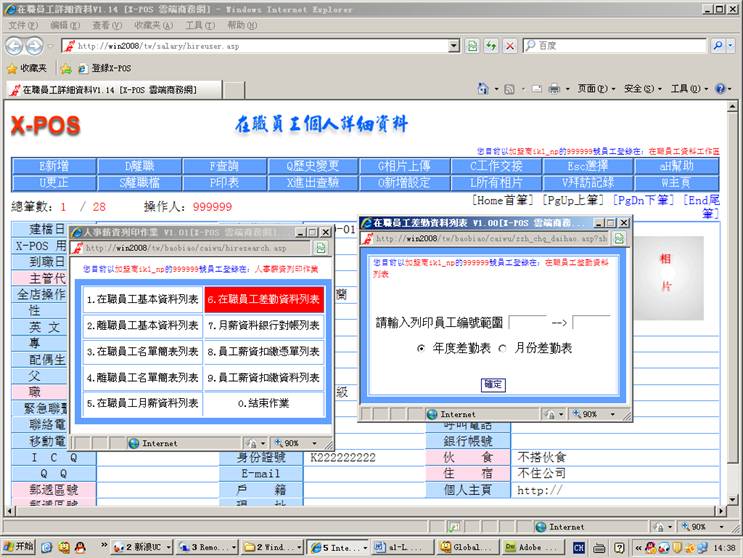
![]()
例如:輸入員工編號範圍“000001至999999”(不能自動補零)
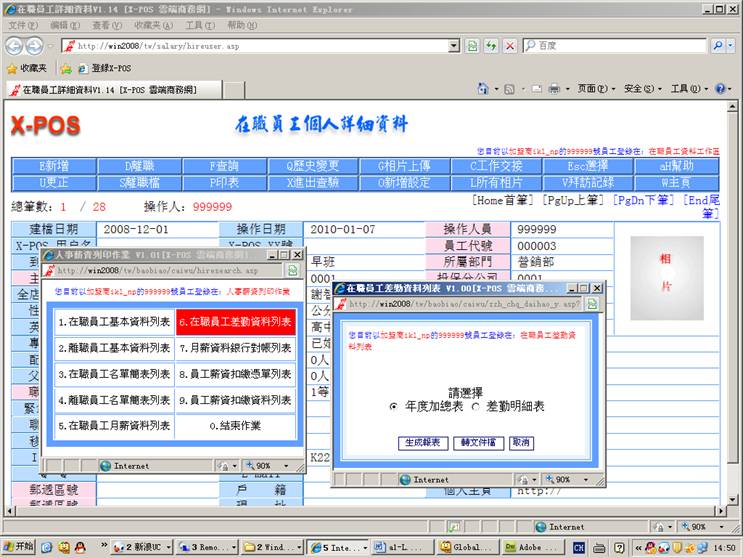
![]()
(沒有數據)
8-6. 點擊![]()
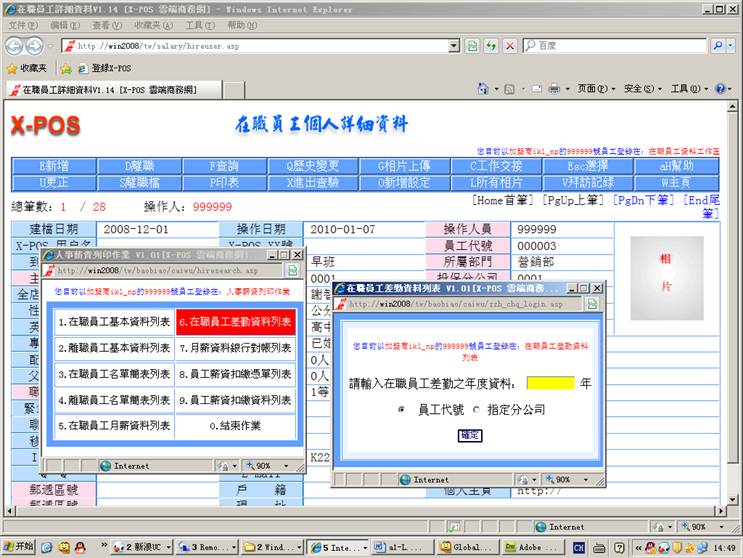
![]() ,例如:輸入在職員工差勤年度“
,例如:輸入在職員工差勤年度“
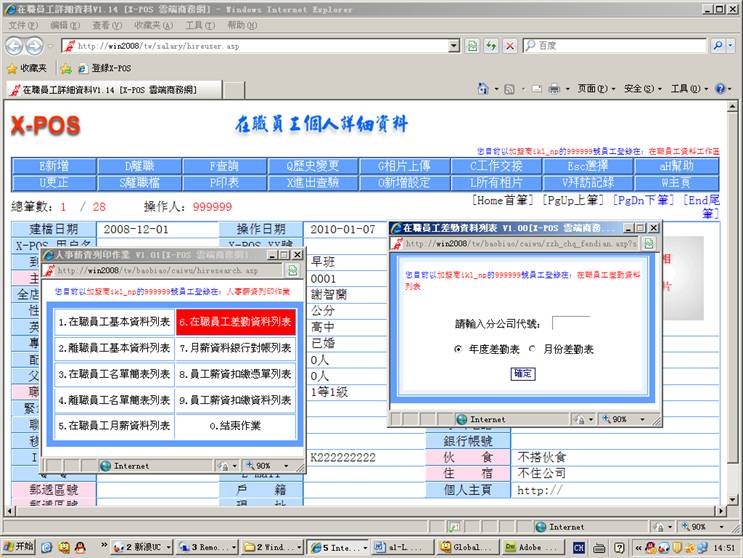
![]()
例如:輸入“0001”分公司代號。(不能自動零)
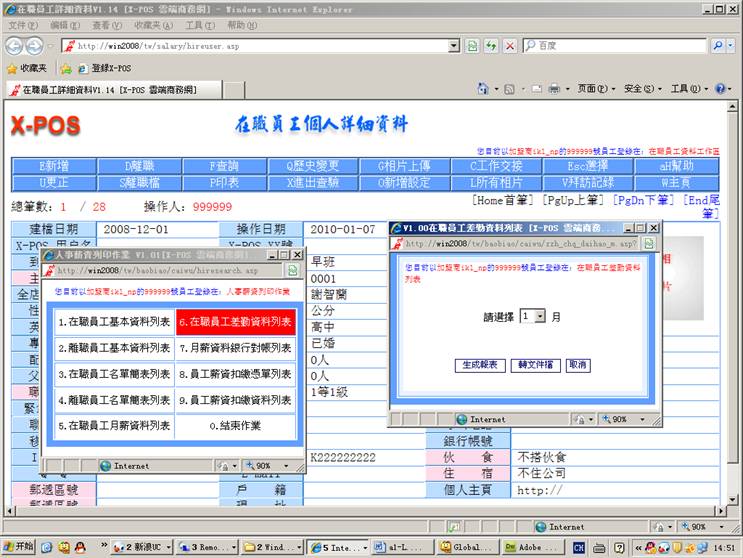
![]() ,例如:選擇“5月”。(發生錯誤)
,例如:選擇“5月”。(發生錯誤)
8-7. 點擊![]()
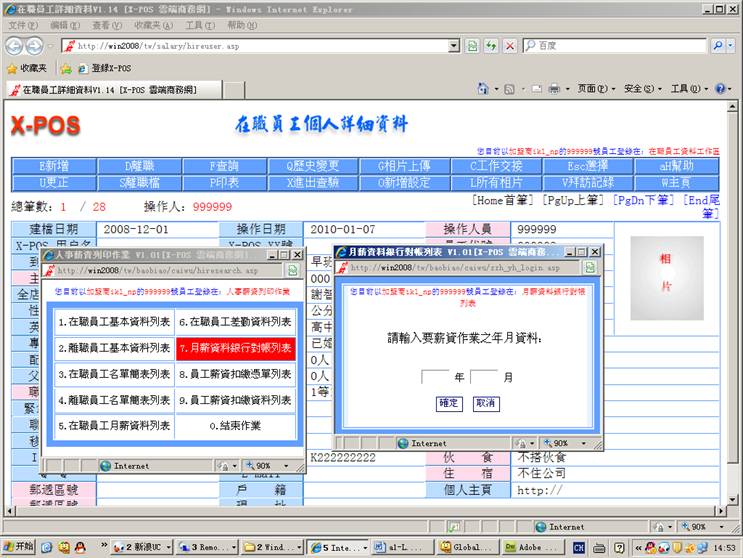
![]() ,例如:輸入薪資年月“2009/
,例如:輸入薪資年月“2009/
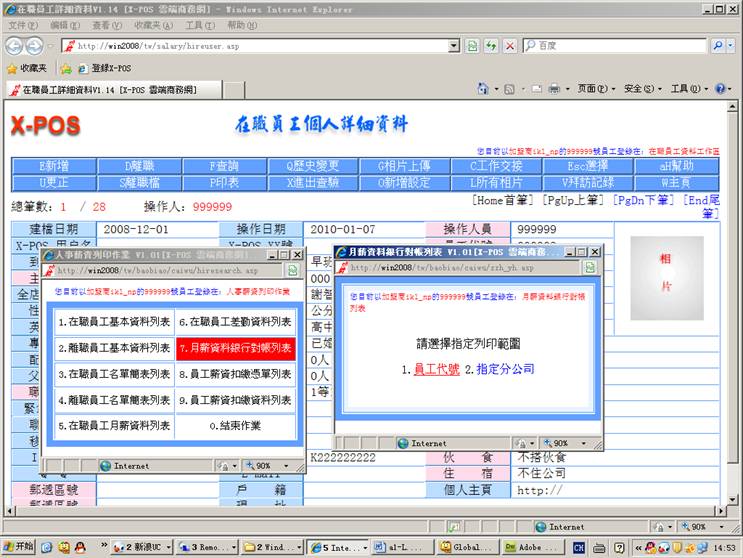
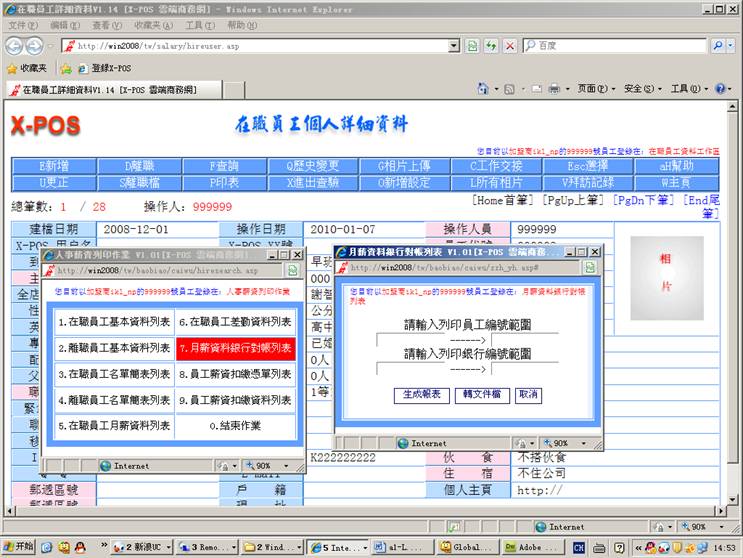
![]() ,例如:輸入員工編號範圍“000001至
,例如:輸入員工編號範圍“000001至
(沒有數據)
8-7. 點擊![]()
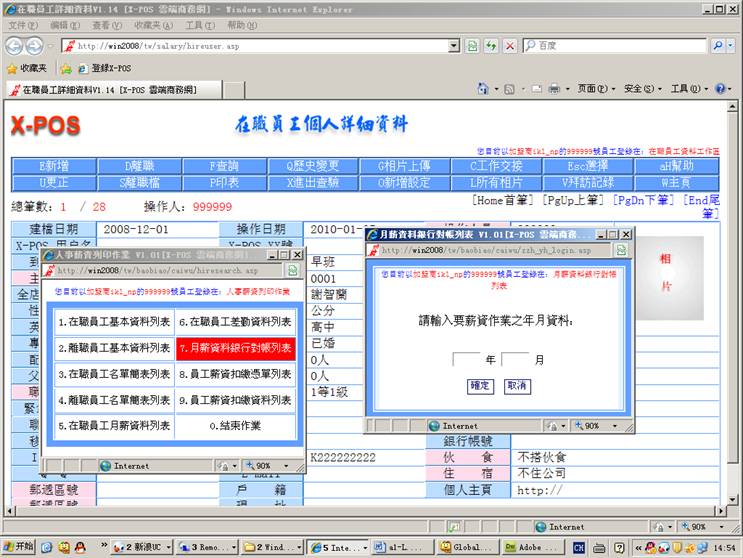
![]() ,例如:輸入薪資年月“2012/
,例如:輸入薪資年月“2012/
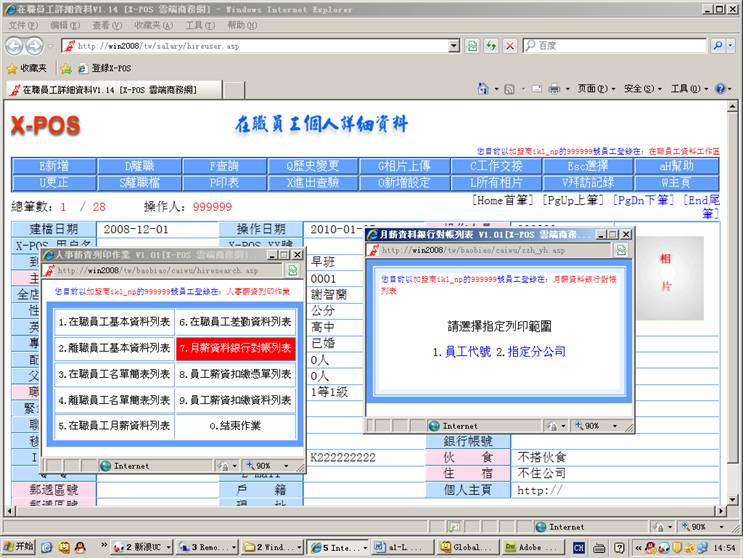
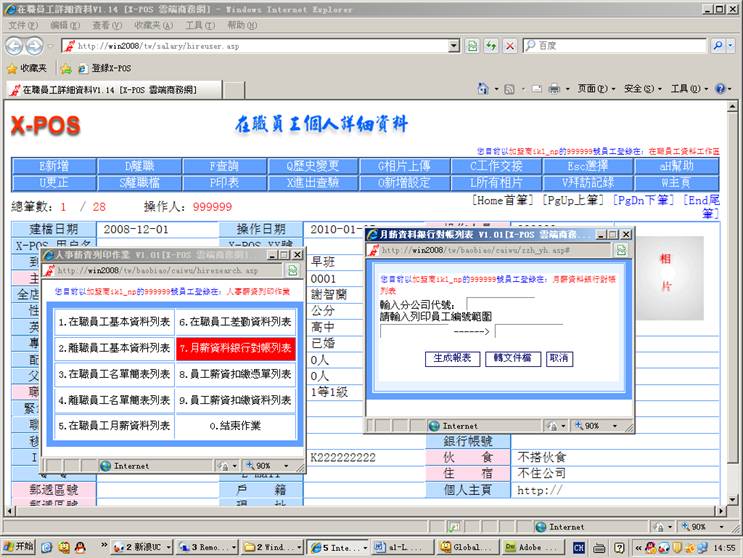
![]()
例如:輸入“0001”分公司,輸入員工編號“000001至999999”(輸入分公司直接)(跳到生成報表不對的,不能自動補零)
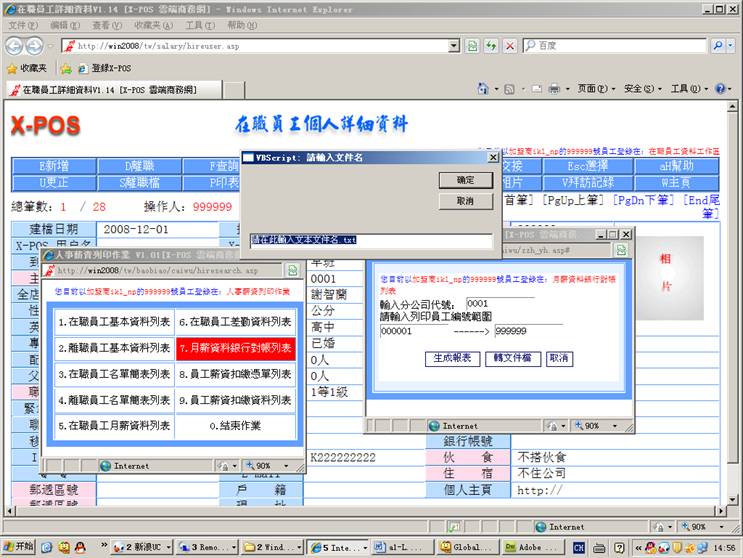
![]() (發生錯誤)
(發生錯誤)
8-8. 點擊![]()
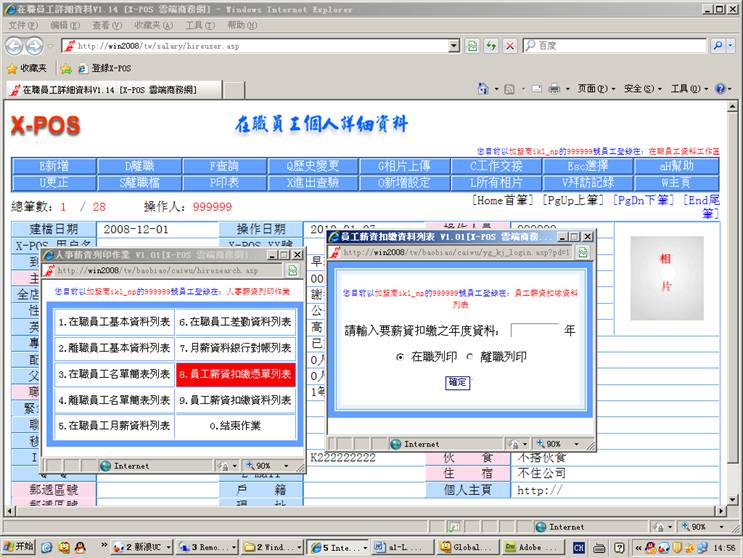
![]()
例如:輸入薪資扣繳年度“2009”。(没有数据)
![]()
例如:輸入薪資扣繳年度“2008”。(没有数据)
8-9. 點擊![]()
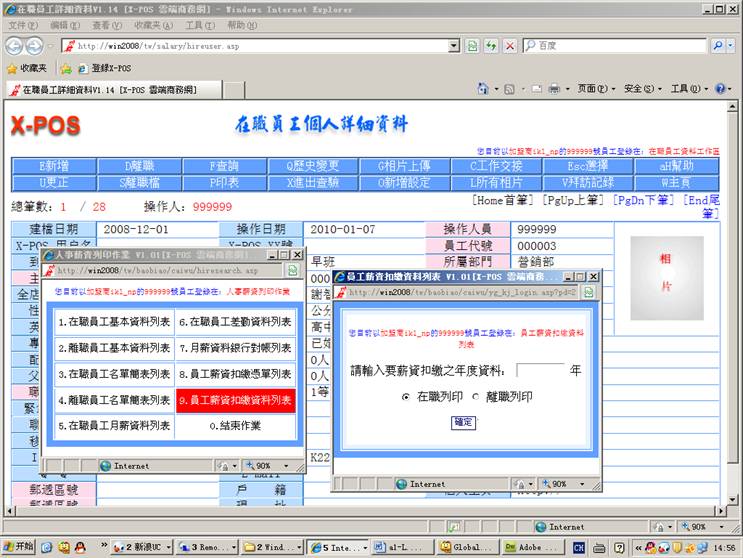
![]()
例如:輸入薪資扣繳年度“2009”。(没有数据)
![]()
例如:輸入薪資扣繳年度“2009”。(没有数据)
9. 點擊![]() (或快捷鍵
(或快捷鍵 )=》進入員工歷史變更資料
)=》進入員工歷史變更資料
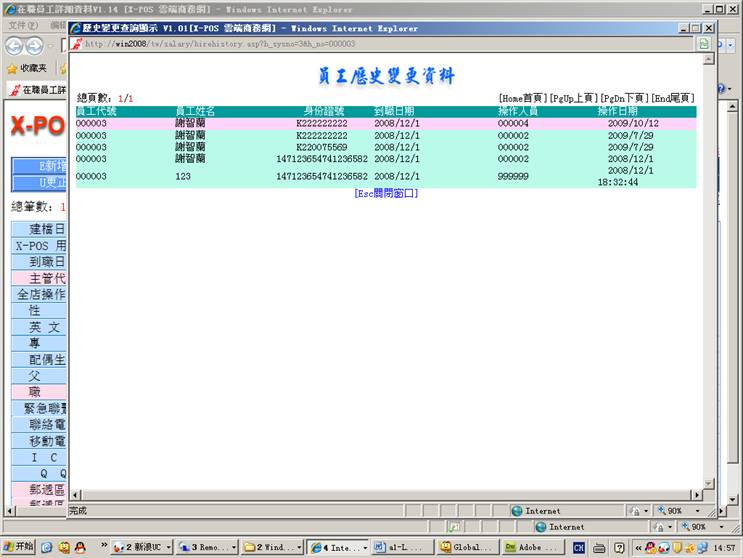
10. 點擊![]() (或快捷鍵
(或快捷鍵 )=》進入進出查驗資料,
)=》進入進出查驗資料,
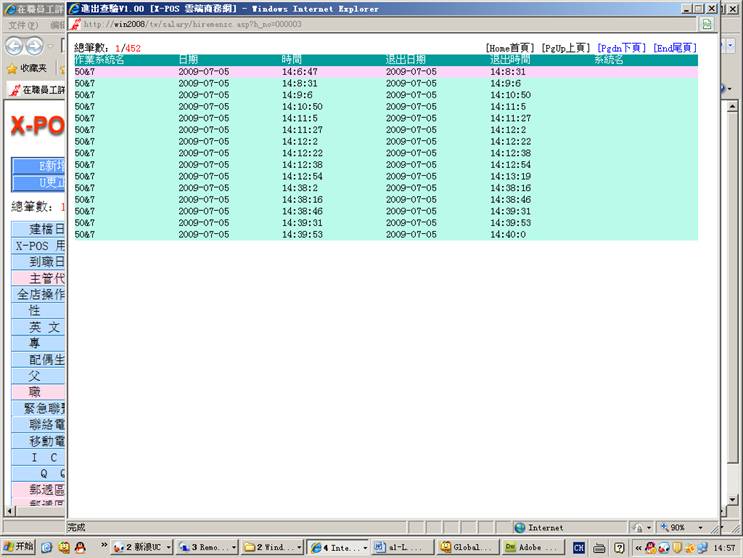
11.點擊![]() (或快捷鍵
(或快捷鍵 )=》進入上傳員工相片管理
)=》進入上傳員工相片管理
點擊此處即可上傳相片

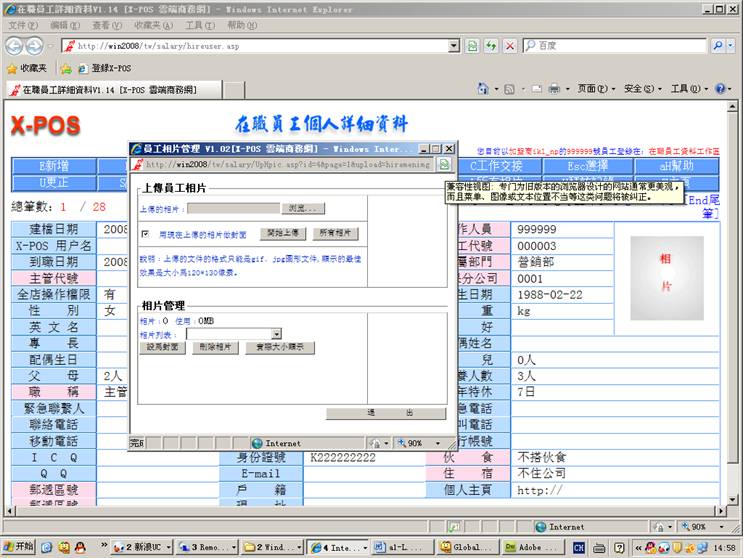
11-1.上傳相片點擊![]() 選擇要上傳的圖片=》點擊
選擇要上傳的圖片=》點擊![]()
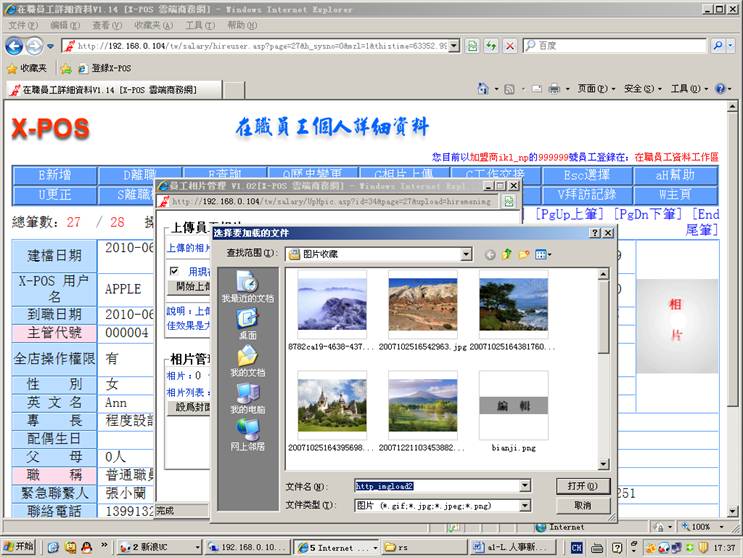
11-2.選擇好上傳的相片=》點擊![]() =》點擊
=》點擊![]()
![]()
![]()
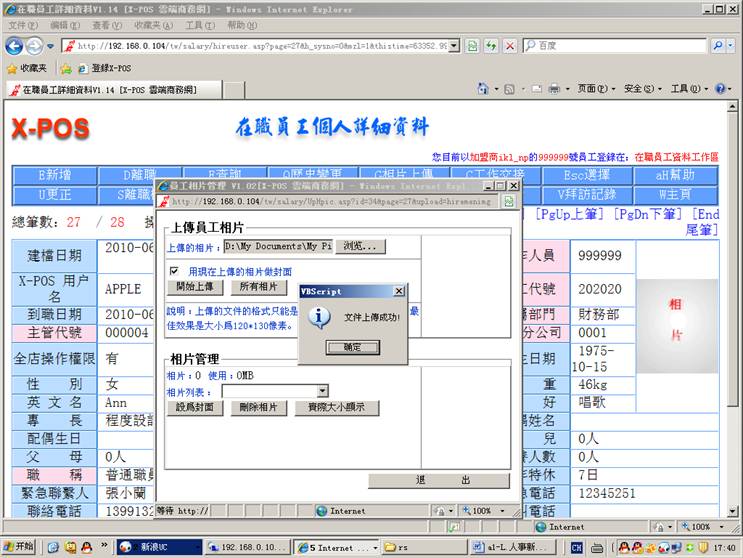
11-3.查看上傳相片好
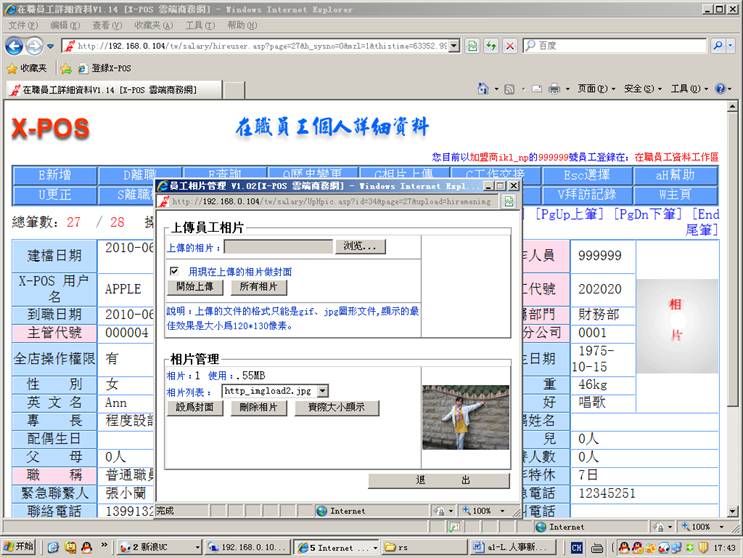
11-4.點擊![]() ,在職員工資料顯示
,在職員工資料顯示
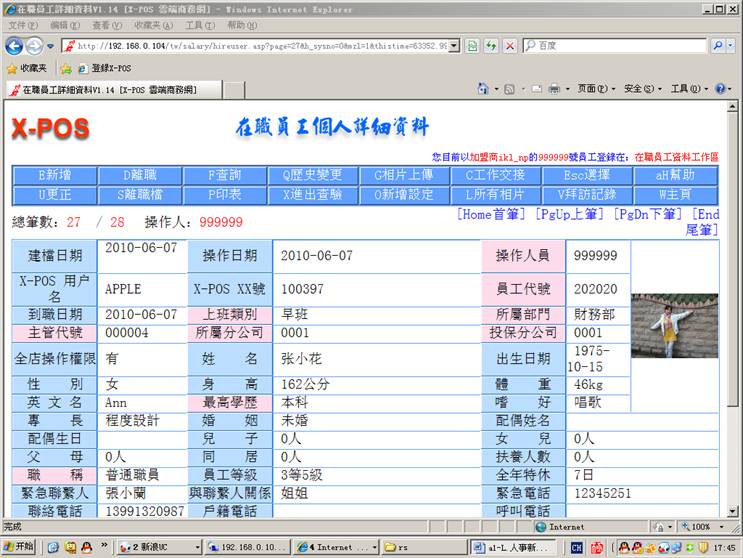
12. 點擊![]() (或快捷鍵
(或快捷鍵 )=》進入員工工作交接程式
)=》進入員工工作交接程式
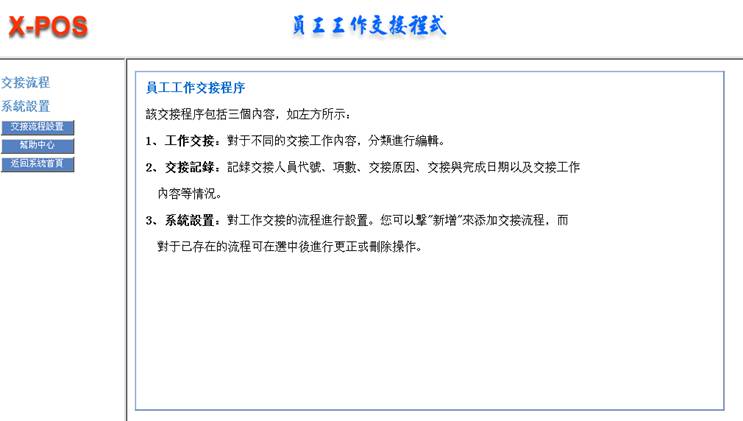
12-1. 在系統設置項=》點擊![]()
![]()
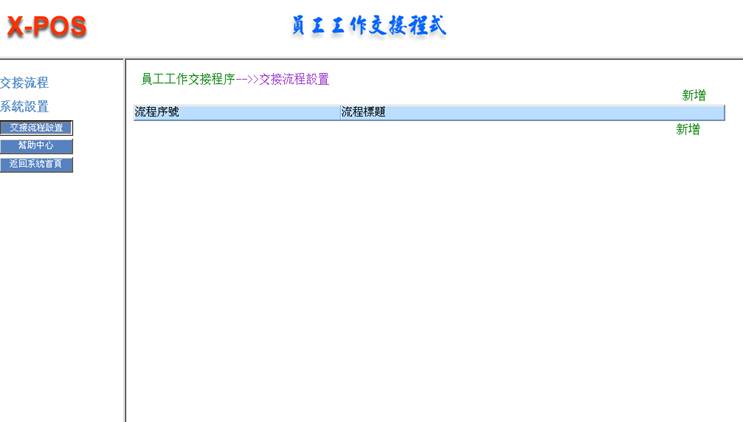
12-2. ![]() 中點擊
中點擊![]() (添加交接流程)
(添加交接流程)
![]()
![]()
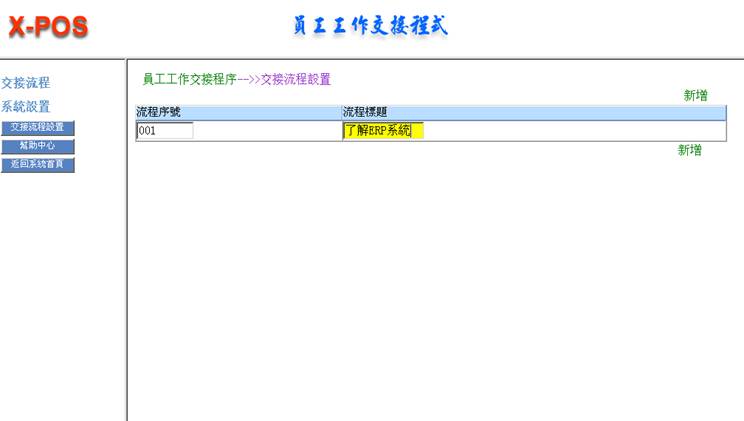
12-3. 輸入新增流程序號和流程標題,按 (程序出錯)
(程序出錯)
![]()
![]()
![]()
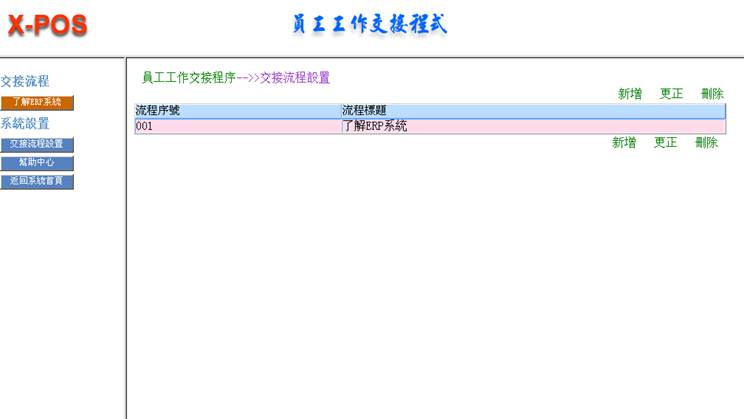
13. 點擊![]() (或快捷鍵
(或快捷鍵 )=》選擇點擊
)=》選擇點擊![]() 進入
進入
![]()
![]()